HCX が提供する Migration 方式は以下の 4 つです。
- vMotion Migration
- Bulk Migration
- Cold Migration
- Replication Assisted vMotion Migration
本記事では vMotion Migration を記載します。
また、レガシー環境からの移行を想定し HCX4.11 から HCX9.0 環境への移行を想定しています。
オプションとして Reverse Migration も実行します。
1. vMotion Migration
vMotion Migration は vSphere が提供する vMotion を使用してリモートサイトに仮想マシンを移行します。
vMotion Migration は一度に一台の仮想マシンが移行されます。
vMotion 中にサービスが中断されることはありません。
2. Mobility Group 設定
Migration 設定は「Mobility Group」とよばれるオブジェクトを作成してスケジューリングします。
- Migration → Mobility Groups より「NEW MOBILITY GROUP」をクリックします。
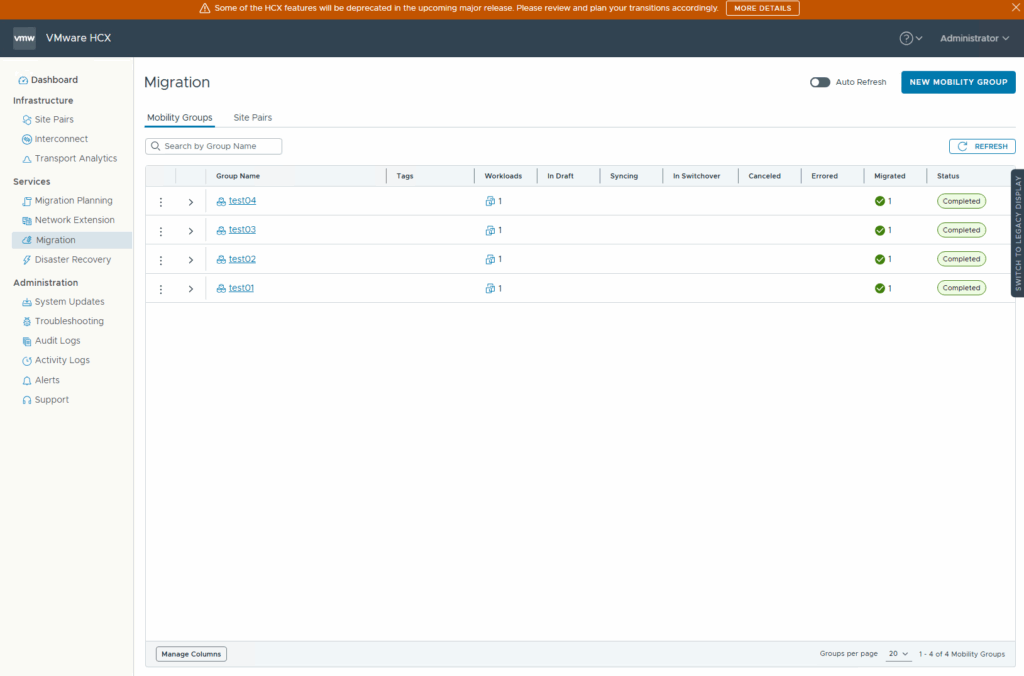
- 画面上部にて移行先のリモートサイトを選択します。
複数のサイトのペアリングしている場合は候補が表示されますので対象のサイトを選択します。
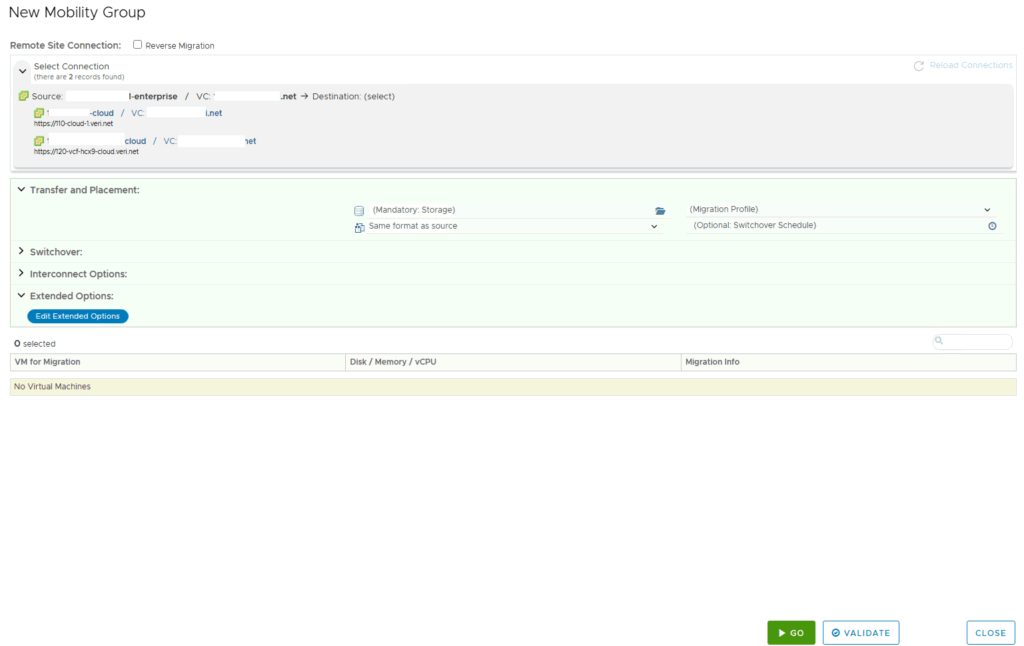
- 移行対象の仮想マシンを選択し、右上の「SELECT」をクリックします。
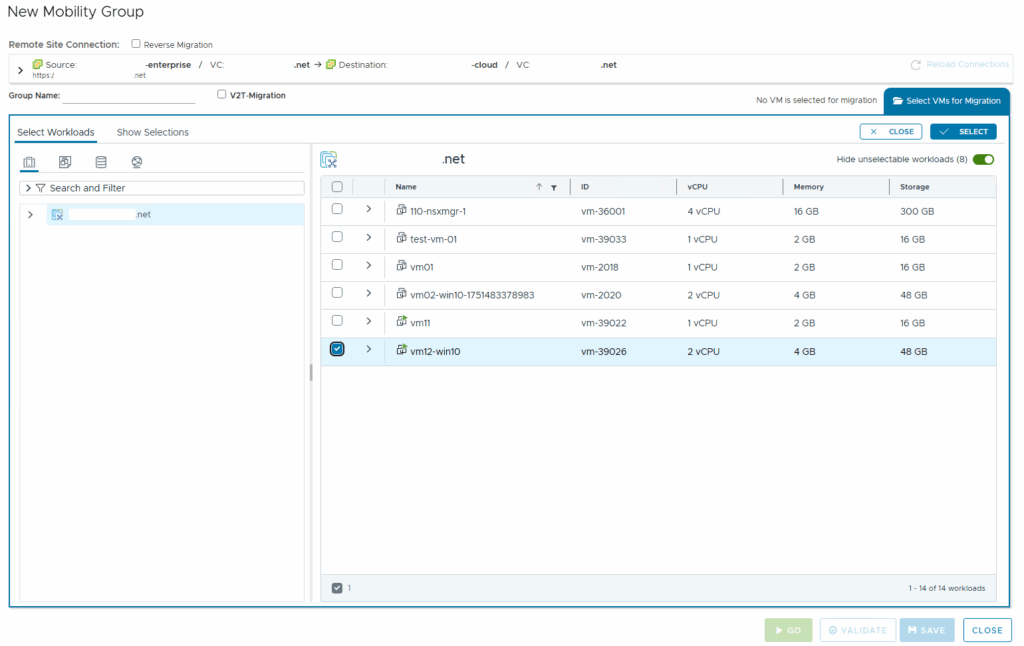
- 以下の項目を入力または適切な内容を選択します。
(Mandatory: Compute Container)
→移行先の ESXi ホストを選択します。(Mantatory: Storage)
→移行先のストレージを選択します。(Migration Profile)
→移行方式を選択します。
ここで vMotion を選択します。(Mandatory: Select Destination Network)
→移行先で接続するポートグループを選択します。
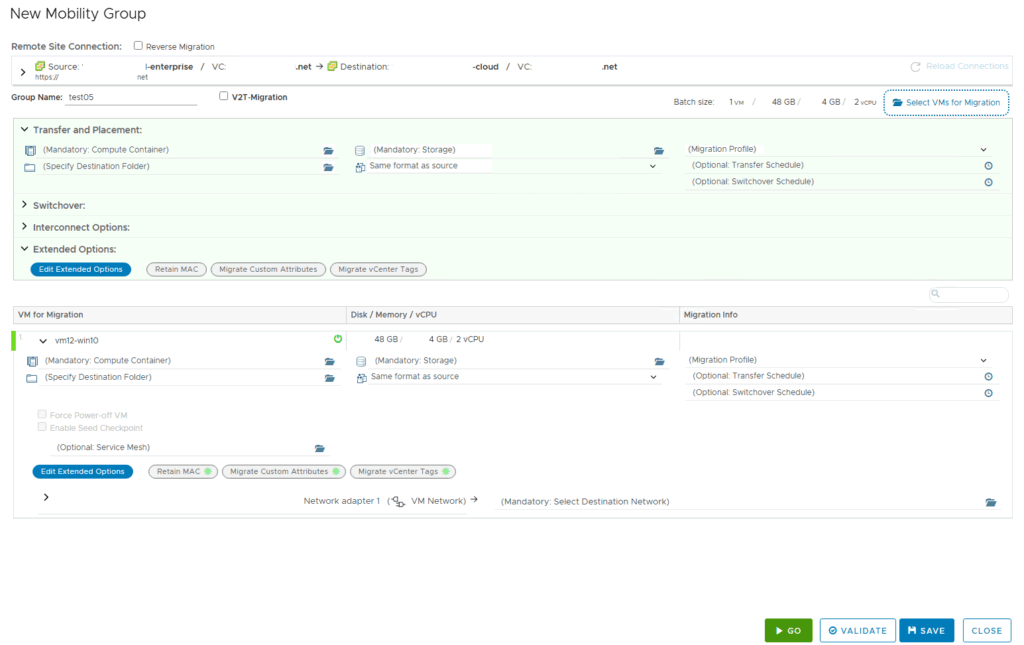 各項目を設定したら画面右下の「VALIDATE」をクリックすることで設定内容を検証することができます。
各項目を設定したら画面右下の「VALIDATE」をクリックすることで設定内容を検証することができます。
問題なければ「GO」をクリックして移行を開始します。
すぐに実行しない場合は「SAVE」をクリックし画面を閉じます。
作成した Mobility Group は Migration 画面に一覧として表示されます。 - 移行の進捗は確認したい該当の Mobility Group 名をクリックし、「Events」タブをクリックします。
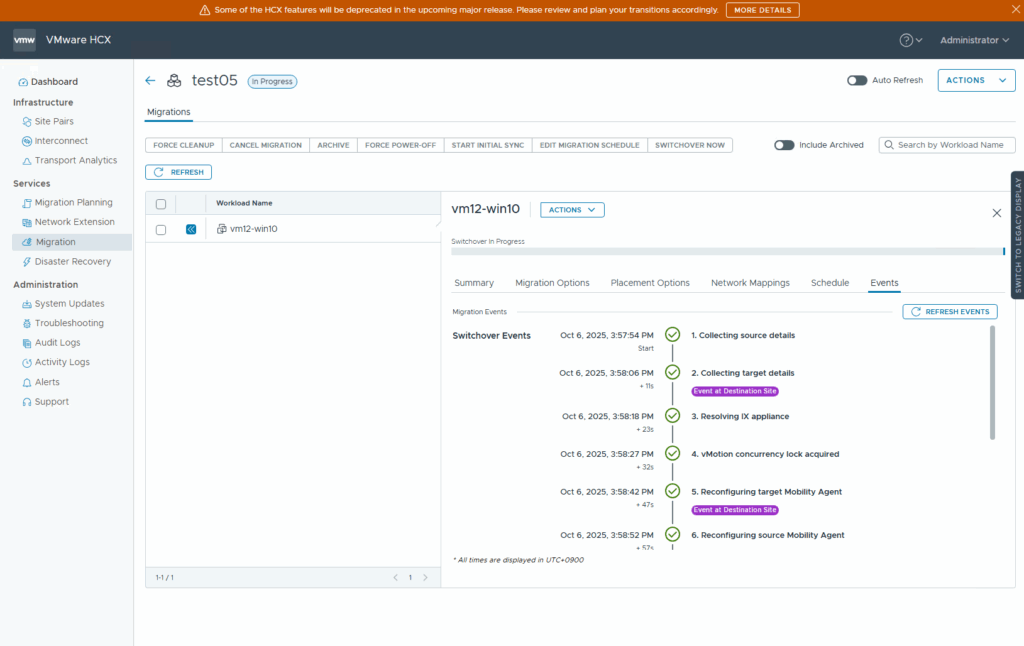
vSphere Client のタスクでも進捗を確認することができます。
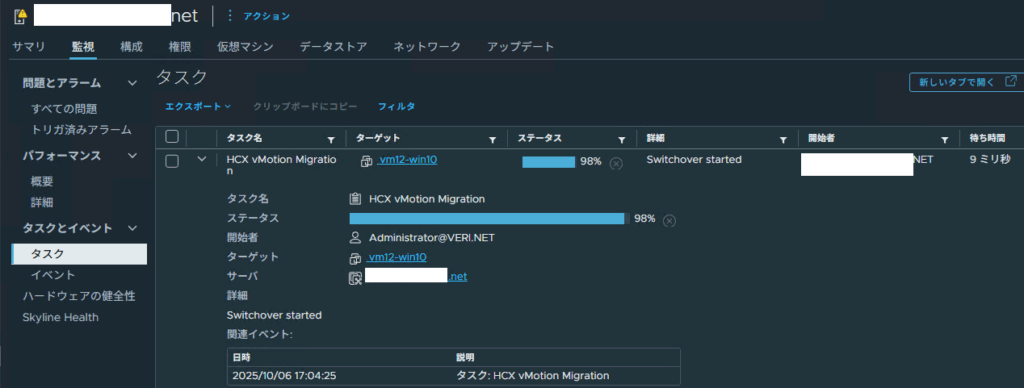
- 移行の完了後、リモートサイトの vSphere Client から対象の仮想マシンが移行されていることが確認できます。
3. Reverse Migration
前段では Connector → Cloud 方向の Migration を実行しました。
今度は Cloud → Connector の Reverse Migration を試してみます。
注意点として、Cloud 側からの操作と思いがちですが Reverse Migration でも同様に
Connector 側からの操作が必要となります。
試しに Cloud 側から操作を試みると、エラー表示になっており設定ができないことがわかります。
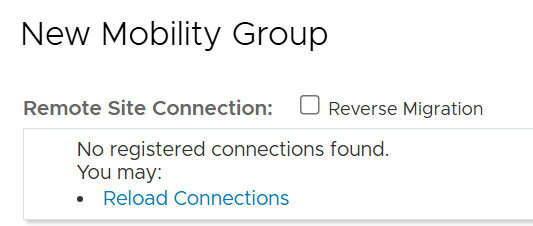
- Migration → Mobility Groups より「NEW MOBILITY GROUP」をクリックします。
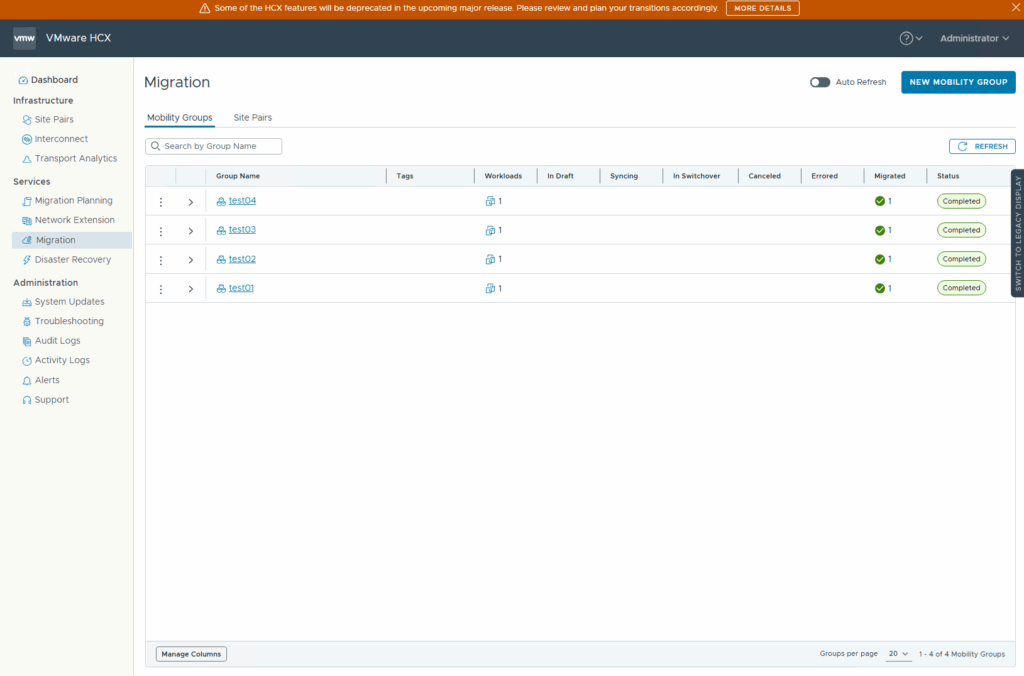
- 画面上部にて移行元のリモートサイトを選択します。
複数のサイトのペアリングしている場合は候補が表示されますので対象のサイトを選択します。
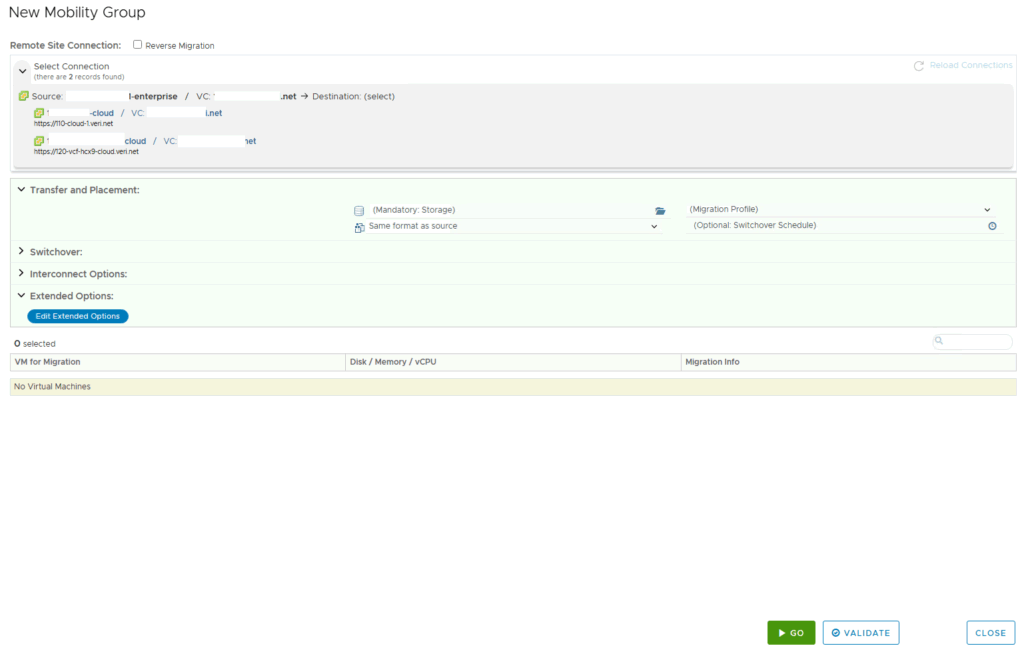
- 画面上部の Reverse Migration にチェックを入れます。
チェックを入れると画面中央の仮想マシン一覧が Cloud 側の情報に切り替わります。
移行対象の VM にチェックを入れ「SELECT」をクリックします。
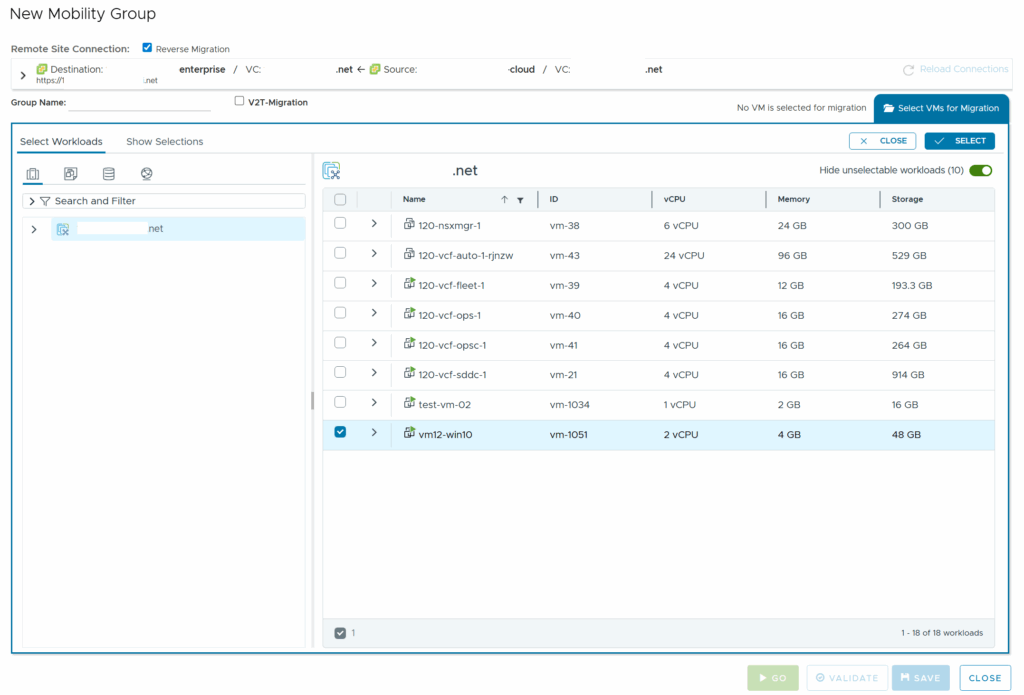
- 以下の項目を入力または適切な内容を選択します。
移行先の情報は Connector 側となります。(Mandatory: Compute Container)
→移行先の ESXi ホストを選択します。(Mantatory: Storage)
→移行先のストレージを選択します。(Migration Profile)
→移行方式を選択します。
ここで vMotion を選択します。(Mandatory: Select Destination Network)
→移行先で接続するポートグループを選択します。
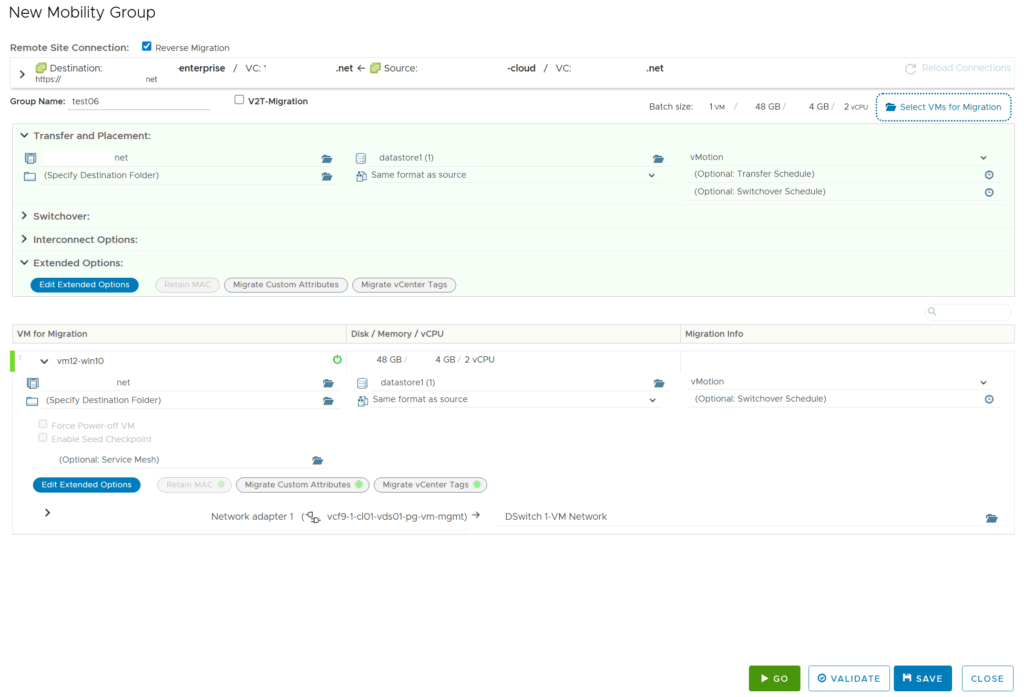
各項目を設定したら画面右下の「VALIDATE」をクリックすることで設定内容を検証することができます。
問題なければ「GO」をクリックして移行を開始します。
すぐに実行しない場合は「SAVE」をクリックし画面を閉じます。
作成した Mobility Group は Migration 画面に一覧として表示されます。
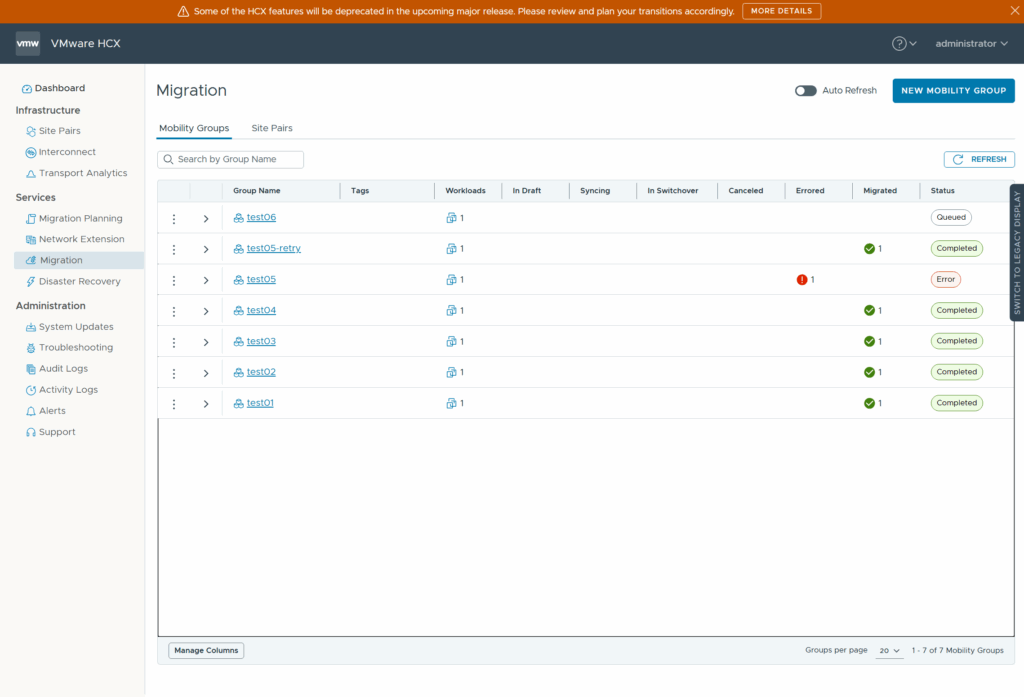
- 移行の進捗は確認したい該当の Mobility Group 名をクリックし、「Events」タブをクリックします。
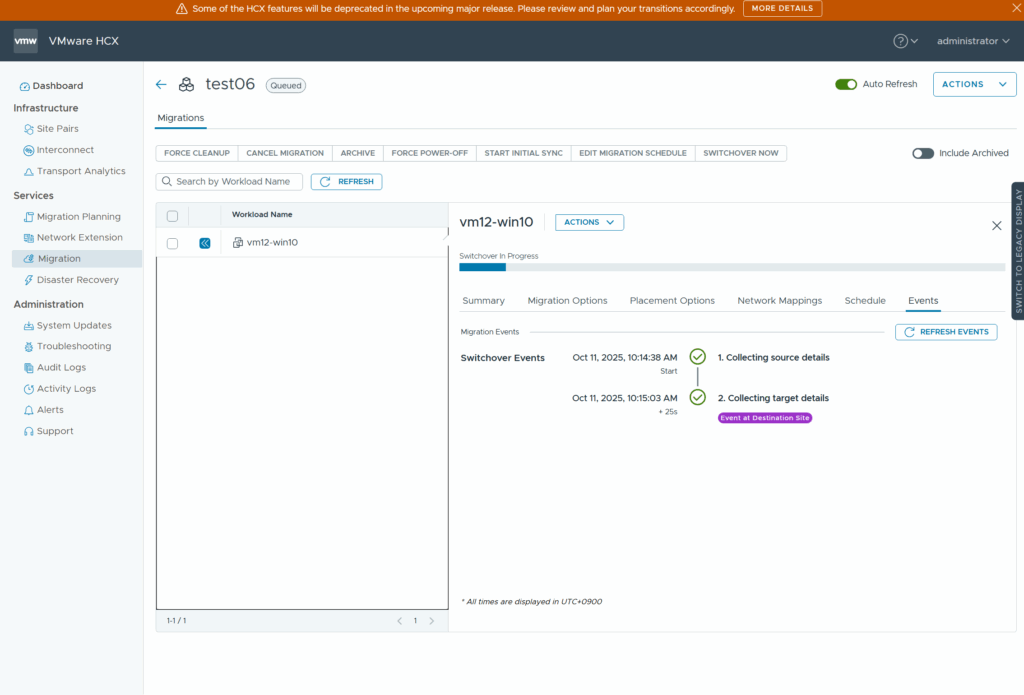
vSphere Client のタスクでも進捗を確認することができます
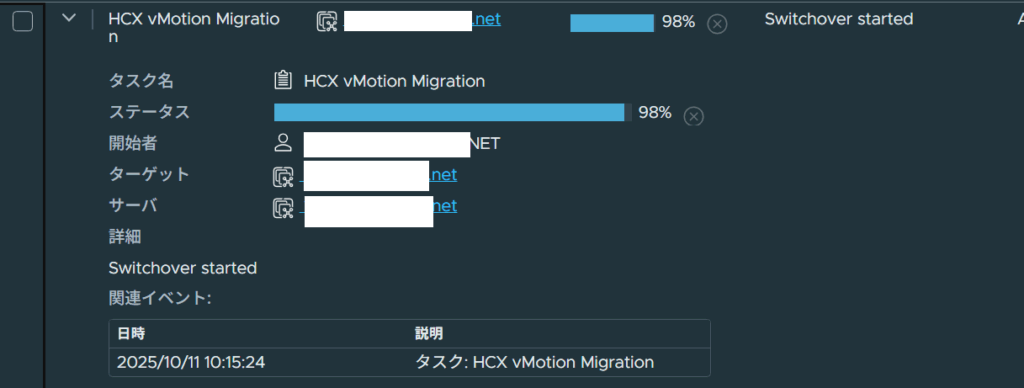
- 移行の完了後、ローカルサイトの vSphere Client から対象の仮想マシンが移行されていることが確認できます。
4. まとめ
本記事では、vMotion Migration をまとめました。
一度の移行で一つの仮想マシンの移行となりますが vSphere が提供する vMotion と同様の動作で仮想マシンを移行することができます。
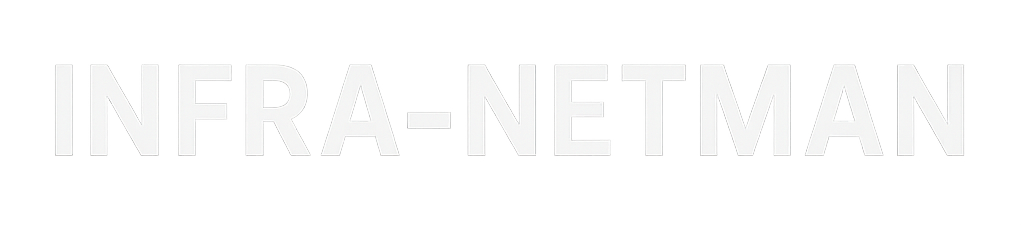

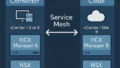
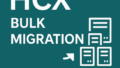
コメント